- Easeusについて
- 会社情報
- ダウンロードセンター
- お問い合わせ
EaseUS RecExperts
画面上の内容なら、なんでも録画可能な使いやすいスクリーンレコーダー
- キャプチャーの範囲を自分で自由に選択可能
- ディスクプレイ、ウェブカム及び音声を同時に、または別々で記録可能
- オンライン会議、ストリーミング動画/音楽など、1クリックで録画可能

概要:
iMovieの機能や他のOSには対応していない独自性から、「iMovieは良いツールなのか?」と気になる方も多いでしょう。本記事では、YouTuberやTikTokユーザー、初心者の方がiMovieを使って動画編集を始める際に役立つ情報を詳しく解説し、この疑問にお答えします。
YouTubeやその他のソーシャルメディア向けに動画を編集したい場合、特にAppleユーザーにはiMovieが最もおすすめされています。このアプリはAppleが自社で開発しており、完全に無料で利用できます。
一方で、ユーザーたちはこのプラットフォームの良さを強調する一方で、初心者には操作が難しく、上級者には簡単すぎるという意見もあります。また、Appleエコシステム以外のユーザーには利用できないという点が、一般ユーザーにとって「iMovieは本当に良いのか?」と疑問に思わせる要因となっています。
iMovieの機能を通してそのレビューを見ていきましょう。
iMovieでは、さまざまなエフェクトや機能を使って動画クリップを編集できます。トリミング、クロップ、トランジションの追加、カラーグレーディングなどが可能です。また、複数のクリップを同時に操作してタイムラインを組み合わせたり、トランジションを追加することもできます。さらに、テキストを追加したり、プリセットやテキストオーバーレイを作成したりできます。また、多くのデザイン済みテンプレートが用意されており、カスタマイズすることで自分らしい作品を作ることができます。
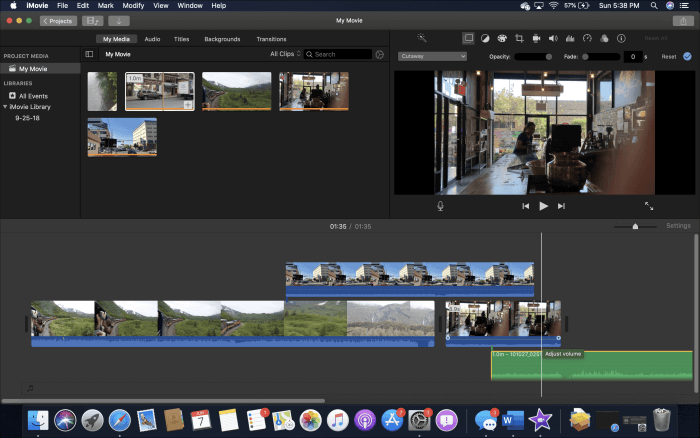
あまり知られていませんが、iMovieは画面やウェブカメラの動画を録画することもできます。そして録画した動画や音声をアプリ内で編集することが可能です。また、トレーラーやアプリのプレビュー、YouTube動画、ソーシャルメディアのクリップを作成することもできます。
動画のクオリティは音声の良さに大きく依存します。iMovieでは音声の音量を上げたり下げたり、速度を変更したり、ビートを追加したりすることができます。また、フェードイン・フェードアウトといった音声エフェクトも利用でき、全体のクオリティを向上させることができます。さらに、録画時の音声をミュートし、プラットフォーム内で利用できる複数のロイヤリティフリーの音声を使ってカスタムBGMを追加することも可能です。
iMovieには、動画を美しく上品に仕上げるためのさまざまなテンプレート、ビジュアルエフェクト、テーマが用意されています。また、アプリは定期的に新しいエフェクトやトランジションを追加し、動画や音声のクオリティを向上させています。これらの機能は高度なアプリと比べると制限がありますが、必要に応じて十分な役割を果たしてくれるでしょう。
AppleはiOS版とmacOS版で異なるバージョンを提供していますが、iMovieでは一方のバージョンからもう一方へ動画をインポート・エクスポートすることが可能です。さらに、他の高度なアプリへエクスポートする場合でも対応しています。HDや4K解像度を含む複数のフォーマットで動画をエクスポートすることができます。
こちらはiMovieのメリットとデメリットの一覧です:
✔️メリット:
❌デメリット:
初心者であれば、iMovieはYouTube編集に非常に向いています。ただし、プロフェッショナルな動画を作りたい場合には、少し物足りなく感じるかもしれません。何百万人ものフォロワーを持つYouTuberたちは高度な編集ソフトを使用していますが、それでもiMovieはYouTubeで最もよく使われている編集プラットフォームの1つであり、しかも完全に無料です。
もしVlogを作ったり、画面録画を使った解説動画を作る場合でも、録画、トリミング、編集、エフェクトの適用といった必要なステップを踏むだけで準備が整います。さらに、Appleエコシステム内で作業をする場合は、より多くのメリットを享受できます。
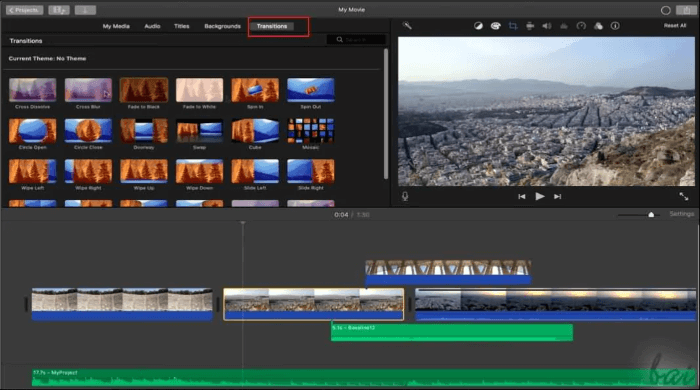
はい、iMovieは、2つの絡み合った動画を簡単に組み合わせてTikTok用の動画を作成するのに役立ちます。
さらに、このアプリにはPIP(ピクチャーインピクチャー)を作成したり、動画をカットしたり、ボイスオーバーを録音したりする機能があり、TikTok動画をより魅力的に仕上げることができます。リップシンク動画を作りたい場合は、アプリ内で直接録画し、音楽や動画を追加してそのままTikTokにアップロードすることも可能です。
クリエイティブなTikTok動画を作成したい場合も、テンプレート、テーマ、フィルター、特殊効果などを使ってすべてを1か所で行えます。高度な編集が必要でない限り、iMovieはTikTokにも十分適しています。
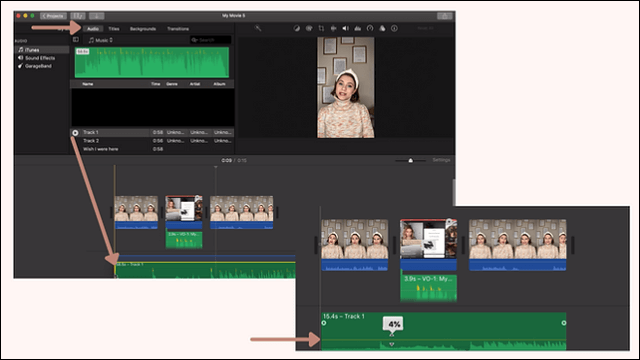
iMovieは初心者向けのエントリーレベルの編集ソフトとして評価されていますが、ある程度の学習が必要です。もし初心者の方で、もっと簡単に使えるツールを探しているなら、EaseUS RecExpertsがおすすめです。以下のボタンから公式バージョンをダウンロードしてください。
EaseUS RecExpertsは、専用の画面録画ソフトであり、内蔵の動画編集機能を備えています。このソフトはMacとWindowsのどちらにも対応しており、Macの画面をさまざまなモードで録画し、最高品質の動画を作成する機能を提供します。
また、録画のスケジュール設定や暗号化された動画のキャプチャ、さまざまなファイル形式でのエクスポートが可能です。さらに、無料のスクリーンショットツールも付属しており、画面上の瞬間を簡単にキャプチャできます。
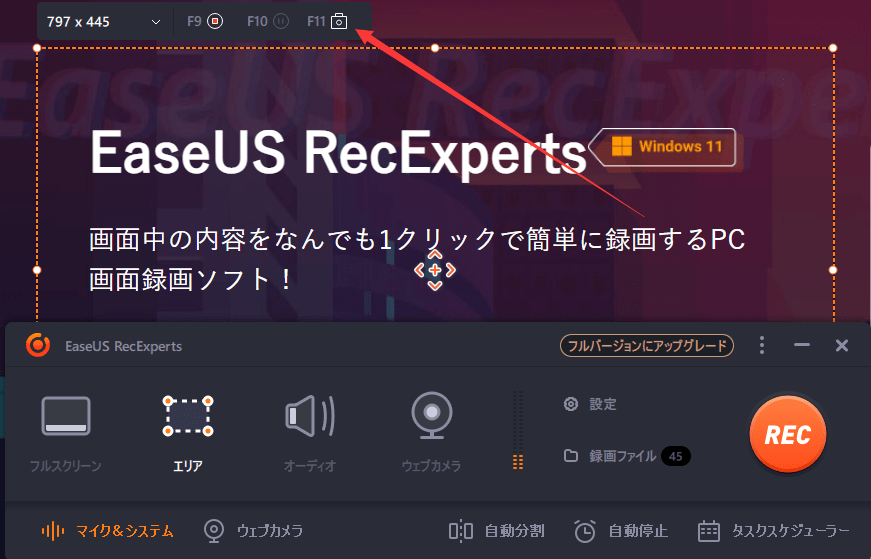
EaseUS RecExpertsの主な特徴:
1. iMovieはまだ使われていますか?
はい、何百万人ものファンを持つYouTuberは高価な編集ソフトを使って動画を編集していますが、初心者や中級ユーザーにとっては、iMovieは今でもプロフェッショナルな動画、トレーラー、またはタイトルプリセットを作るのに十分な機能を備えた定番の選択肢です。
2. iMovieはFinal Cutと同じくらい良いですか?
いいえ、Final Cutの方が細部のクオリティやカスタマイズ性で大幅に優れています。ただし、使いやすさやインターフェースに関して言えば、iMovieの方が断然シンプルです。言い換えれば、iMovieは初心者向けに設計されており、Final Cutはより多くの機能や細かい編集が可能な上級者向けツールです。
3. YouTuberはiMovieを使っていますか?
はい、iMovieはYouTube動画編集ソフトのトップ3に入る人気ツールです。ただし、最高の編集ソフトというわけではありませんが、短い動画や基本的なYouTube編集、シンプルで見やすい動画を作成するには十分です。もし動画編集を自分一人で行う場合、iMovieはYouTube動画制作の頼れる選択肢となるでしょう。
4. iMovieは終了するのですか?
iMovieが終了するということはありませんが、この動画編集アプリが頻繁にクラッシュするという報告がされています。これはよくある問題ですが、デバイスを再起動したり、アプリやファームウェアを更新することで問題が解決する場合があります。それでも問題が解決しない場合は、カスタマーサポートに連絡してアプリを正常に動作させるよう対処してください。
iMovieはAppleが提供する動画編集アプリで、長年にわたり多くの改良が加えられてきました。iMovieは良いアプリですか?はい、そうですが、このアプリは中間的な立ち位置にあり、評価に関しては賛否が分かれる部分があります。
もしあなたがゲーマーで、画面をキャプチャし、トリミングや編集を簡単に行い、動画をシャープに見せたい場合は、EaseUS RecExpertsを試してみてください。きっと気に入るはずです。